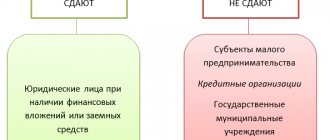Начисление страховых взносов в 1С Бухгалтерия 8.3
Для расчета страховых взносов в первую очередь необходимо проверить тариф, установленный в программе. Для этого необходимо в меню «Зарплата и кадры» перейти в раздел «Справочники и настройки»-«Настройки зарплаты».
Рис.1 Настройки зарплаты
Далее «Классификаторы»-«Страховые взносы»
Рис.2 Страховые взносы
В открывшемся окне переходим во вкладку «Тарифы страховых взносов».
Рис.3 Тарифы страховых взносов
Здесь возможно проверить актуальность тарифов по всем страховым взносам.
В Фонд социального страхования РФ (далее – Фонд) платятся также страховые взносы от несчастных случаев на производстве. Их размер устанавливается Фондом для каждого плательщика на основании выбранного организацией вида экономической деятельности. Сверить размер установленного Фондом размера тарифа с имеющимся в программе 1С можно, пройдя через меню «Администрирование»-«Параметры учета»-«Настройка зарплаты».
Рис.4 Настройка зарплаты
Далее нажимаем «Порядок учета зарплаты».
Рис.5 Порядок учета зарплаты
Переходим в настройку налогов и отчетов, наводим курсор на раздел «Страховые взносы».
Рис.6 Страховые взносы
С левой стороны возможно редактирование размера страхового взноса от несчастных случаев на производстве.
Начисление всех страховых взносов происходит в момент начисления заработной платы сотрудника. Рассчитанный тариф можно посмотреть в ведомости начисления заработной платы в разрезе каждого сотрудника. Для этого необходимо перейти в меню «Зарплата и кадры», раздел «Зарплата»-«Все начисления».
Рис.7 Все начисления
Далее открываем начисление по конкретному сотруднику.
Рис.8 Начисление по конкретному сотруднику
4-ФСС – Таблица 3
Проверяем Таблицу 3 – как сложилась база для начисления взносов. Проверять данные можно по своду начисленной зарплаты либо по специализированному отчету «Анализ взносов в фонды».
Свод начисленной зарплаты в 1С 8.3 находится:
Выбираем Полный свод начислений, удержаний и выплат:
Устанавливаем период и нажимаем Сформировать:
Смотрим строку Начислено:
Видим, что данная сумма отразилась в форме 4-ФСС:
Не попадают в отчетность 4-ФСС выплаты, которые не являются объектом обложения взносами. Например,
- выплаты, не связанные с трудовыми отношениями либо заключенным договором ГПХ,
- подарки по договору дарения,
- выплаты не сотрудникам организации,
- дивиденды.
Анализ взносов в фонды в 1С 8.3 располагается в разделе Зарплата и кадры – Отчеты по зарплате:
Далее устанавливаем период и нажимаем Сформировать:
В появившемся окне смотрим суммы Начислено всего, Не облагается, которые попадают в форму 4-ФСС:
Также можно сверить облагаемую базу взносов:
Также проверяем в строке 8 те суммы из базы для начисления взносов, которые облагаются особым тарифом. В частности, сумма выплат иностранцам, временно пребывающим:
Если заполнена строка 8, то необходимо проверить заполнение Таблицы 3.1:
Как рассчитываются страховые взносы за иностранных работников в программах 1С 8.3 читайте в нашей статье.
Уплата страховых взносов
Напомним, что уплату страховых взносов можно осуществить как в программе 1С, с последующей выгрузкой в банк платежного поручения, так и загрузить выписку из системы банк-клиент. При втором варианте для корректного отражения в отчетности уплаты взноса необходимо создать электронный документ «Списание с расчетного счета».
Рис.9 Списание с расчетного счета
Отчет в ФСС из 1С
Как и почти любой отчет в 1С, отчет в ФСС формируется автоматически. Для этого нужно перейти в меню «Отчеты»-«1С-Отчетность»-«Регламентированные отчеты».
Рис.10 Регламентированные отчеты
Нажатием кнопки «Создать». Откроется окно выбора отчетов.
Рис.11 Окно выбора отчетов
После выбора вида отчета (в нашем случае это форма 4-ФСС) открывается окно выбора периода, за который мы формируем отчет.
Рис.12 Окно выбора периода
Выбираем 1 квартал 2021 года. Открывается главное окно отчета, в котором слева указаны все разделы.
Рис.13 Главное окно отчета
Сведения на титульном листе указываются автоматически, это период, за который формируется отчет, полное наименование организации, его ИНН, КПП, адрес регистрации.
Остальные разделы отчета не заполнены, для их заполнения необходимо нажать кнопку «Заполнить».
Рис.14 Заполнить оставшиеся разделы
После данной команды программа автоматически заполняет сведения о фонде заработной платы за период с разбивкой по месяцам (Таблица 1 отчета).
Рис.15 Таблица 1 отчета
В Таблице 2 автоматически проставляются сведения о задолженности на начало периода, рассчитываются взносы за период по месяцам, выводятся итоги с учетом оплаты за прошедший период.
Рис.16 Таблица 2
Далее необходимо нажать кнопку «Проверка»-«Проверить контрольные соотношения».
Рис.17 Проверить контрольные соотношения
Программа проверяет необходимые контрольные соотношения, в случае обнаружения ошибок сообщает о необходимости внесения изменений в отчет.
Блог бухгалтера-практика и юриста-аналитика
Инструкция составлена для формирования отчета в конфигурации “1С:Комплексная автоматизация” (далее — “1С:КА”) (интерфейс — “Расчет зарплаты организаций”). Учитывая, что эта конфигурация включает в себя, в том числе, и конфигурацию “1С:Зарплата и кадры” (далее — “1С:ЗиК”), описанный порядок применим также к конфигурациям “1С:ЗиК” и “1С:Управление производственным предприятием” (далее — “1С:УПП”).
Шаг 1. Проверить, что за весь период отчета (включая последний месяц):
— начислена заработная плата (Расчет зарплаты — Начисление зарплаты — имеются проведенные документы за все месяцы периода);
— начислены налоги и взносы (Налоги и взносы — Начисление страховых взносов — имеются проведенные документы за все месяцы периода);
— начисления отражены в учете (сформированы проводки) (Учет зарплаты — Отражение зарплаты в регл учете). При использовании конфигурации “1С:ЗиК” проводки также должны быть перенесены в конфигурацию “1С:Бухгалтерия”.
Шаг 2. При использовании конфигурации “1С:ЗиК” все указанные в данном шаге бухгалтерские отчеты формируются в конфигурации “1С:Бухгалтерия”. При использовании конфигурации “1С:КА” и “1С:УПП” отчеты формируются в интерфейсе “Полный”.
Распечатать отчеты по счетам 69.01 и 69.11 (по каждому счету формируются отдельно):
— Анализ счета 69.01/69.11 за отчетный период (Отчеты — Бухгалтерский и налоговый учет — Анализ счета (бух.) — Настройка — Счет (выбрать 69.01/69.11) — Период с…по (указать) — Детализация счета — По субконто — Добавить — выбрать “Виды платежей в бюджет”);
— Анализ счета 69.01/69.11 за последний квартал с разбивкой по месяцам (аналогично предыдущему, в разделе “Показывать обороты” — Период — По месяцам);
— Отчет по перечислению налога за последний квартал (отчеты — Бухгалтерский и налоговый учет — Отчет по проводкам (бух.) — Настройка — Корреспонденции — Добавить — ввести Д69.01/69.11 К51).
Маленькая хитрость: чтобы не запутаться в большом количестве бумаг (шесть отчетов = шесть бумаг), я перед печатью “собираю” сформированные отчеты на одном листе. Для этого после формирования первого отчета: Таблица — Вид — Отображать заголовки — выделить все, нажав на место пересечения вертикальных и горизонтальных заголовков в левом верхнем углу (по аналогии с Excel) — Копировать — Файл — Новый — Табличный документ (получаем окно “НовыйN”) — выделить все — Вставить. Формируем второй отчет, выделяем сформированный отчет (не через “выделить все”, а построчно), копируем, переходим в окно “НовыйN”, вставляем в нужное место. Аналогично все следующие отчеты. На листе размещаете удобным Вам образом (я формирую два столбика: первый — все отчеты по счету 69.01, второй — все отчеты по счету 69.11; в “Отчете по проводкам” до копирования удаляю лишние графы (для этого надо сделать возможным редактирование — Таблица — Вид — Редактирование), оставляю только Дата, Документ, Дт (состоит из двух граф, вторую удаляю), Кт (аналогично), Сумма).
Шаг 3. При использовании конфигурации “1С:ЗиК” все указанные в данном шаге бухгалтерские отчеты формируются в конфигурации “1С:Бухгалтерия”. При использовании конфигурации “1С:КА” и “1С:УПП” отчеты формируются в интерфейсе “Полный”.
Распечатать отчеты по счету 70:
— Анализ счета 70 за отчетный период;
— Анализ счета 70 за последний квартал с разбивкой по месяцам.
Шаг 4. Распечатать отчет “Анализ начисленных налогов и взносов” (в части ФСС): Налоги и взносы — Анализ начисленных налогов и взносов. 1С предлагает несколько предустановленных вариантов формирования данного отчета (список вызывается кнопкой “Открыть список вариантов отчетов” в правом нижнем углу). Можно самостоятельно выбрать структуру отчета (кнопка “Настройка вариантов отчета” в правом нижнем углу — Настройка структуры) или скорректировать заложенные варианты. Наиболее отвечающим нашим целям (формирование отчета 4-ФСС) представляется отчет, имеющий следующую самостоятельно настраиваимую структуру:
— в реквизит “Группировка строк” добавляем поле “Период регистрации”, тип дополнения оставляем “Без дополнения”; остальные поля удаляем;
— реквизит “Колонки отчета” должен содержать поля “Начислено”, “Не облагается ФСС”, “Доход, превышающий предельную величину базы, ФСС”, “Облагаемая база ФСС”, “Взносы в ФСС”, “Взносы в ФСС НС”; остальные поля удаляем; если чего-то не хватает — добавляем из левой колонки (поставить курсор на поле, которое надо добавить, и нажать на стрелку вправо (Добавить поле) напротив реквизита “Колонки отчета”.
Полученный вариант отчета можно сохранить (кнопка “Сохранить вариант отчета” в правом нижнем углу), причем сохранение возможно как под именем того же отчета, на основе которого проводились корректировки структуры (“сохранить вариант”), так и под новым именем (“сохранить вариант как…”).
Период формирования отчета выбирается в верхнем меню отчета.
Шаг 5. Распечатать отчет “Пособия” (предустановленный вариант отчета “Анализ начисленных налогов и взносов”), если за последний квартал были начислены пособия.
Шаг 6. Проверить, что отражены расчеты по страховым взносам в ФСС. В 1С предусмотрен механизм автоматического заполнения расчетов с ФСС (оплат) в отчете 4-ФСС. Для этого необходимо после оплаты отразить расчеты в соответствующем функционале: “Налоги и взносы” — “Расчеты по страховым взносам”.
Через “Добавить” (либо кнопка Insert на клавиатуре) создаем новый документ. В нем последовательно заполняем следующие реквизиты:
— Уплата/начисление — выбрать “Уплата в ФСС”;
— Вид платежа — аналогично реквизиту в ПП на уплату (по умолчанию — “Налог/взнос: начислено/уплачено”);
— Дата платежа — в соответствии с ПП;
— ввести суммы и реквизиты (номер и дата) соответствующих платежных поручений.
Кнопка “Заполнить остатками” работает весьма своеобразно. Во-первых, для правильного расчета остатков необходимо, чтобы за весь период ведения учета в данной программе были заполнены расчеты по страховым взносам (т.е. все оплаты были отражены документами “Расчеты по страховым взносам”). Во-вторых, дата документа “Расчеты по страховым взносам” должна быть не позднее, чем конец месяца, за который производилась уплата, но не ранее, чем день оплаты за предыдущий месяц. В-третьих, сумма оплаты по счету 69.01 округляется до рублей, хотя перечисляется в копейках и в отчете должна фигурировать в копейках (сумма по счету 69.11 до рублей не округляется). И если с первыми двумя особенностями можно смириться, то последнее — явная ошибка разработчиков, потому что в 4-ФСС перечисленные суммы должны фигурировать в рублях с копейками.
Далее последовательно вводим все оплаты за отчетный период.
Шаг 7. Формируем отчет по форме 4-ФСС: Отчеты — Регламентированные отчеты — Отчетность в фонды — 4-ФСС — Новый — установить отчетный период — ОК. Заполняем титульный лист отчета. Все ячейки желтого цвета должны быть последовательно заполнены (при наличии показателей). Нажав кнопку “Заполнить”, заполняем все остальные разделы отчета.
Шаг 8. Проверяем правильность заполнения отчета. Источники проверки:
— сайт https://fz122.fss.ru (подробнее об этом сайте см. в публикации “Полезный сервис от ФСС в помощь бухгалтерам”),
— отчет за предыдущий квартал (скорректированный в копейках по данным ФСС),
— отчеты, распечатанные на шагах 2,3,4,5.
8.1. Таблица 2 “Расчеты по обязательному социальному страхованию на случай временной нетрудоспособности…” Сверить данные с предыдущим отчетом и отчетом “Пособия”.
8.2. Таблица 3 “Расчет базы для начисления страховых взносов”:
— графы 4,5,6 строки 1 должны соответствовать информации из отчета “Анализ налогов и взносов”;
— графы 4,5,6 строк 2,3,4 должны соответствовать информации из отчета “Анализ налогов и взносов”;
— графы 4,5,6 строки 4 должны соответствовать информации из отчетов “Анализ счета 70 (по месяцам)” и “Анализ налогов и взносов”;
— графа 3 строки 4 должна соответствовать информации из отчета “Анализ счета 70 (за отчетный период)” (сумма начисленных выплат за минусом начисленных пособий из отчета “Пособия”).
8.3. Таблица 1 “Расчеты по обязательному социальному страхованию…”:
— сумма по строке 1 (или 12) должна соответствовать показателю по аналогичной строке отчета за предыдущий отчетный период (сальдо по расчетам на начало года);
— строка 2:
— на начало отчетного периода = сумма в графе 3 по строке 2 из отчета за предыдущий период;
— за последние три месяца отчетного периода = (сумма граф 4,5,6 строки 4 таблицы 3) * 2,9%;
— 1 месяц = (графа 4 строки 4 таблицы 3) * 2,9%;
— 2 месяц = (графа 5 строки 4 таблицы 3) * 2,9%;
— 3 месяц = (графа 6 строки 4 таблицы 3) * 2,9%;
— сумма (графа 3) = (графа 3 строки 4 таблицы 3) * 2,9% = (на начало периода) + (за последние три месяца отчетного периода). Если равенство не выполняется и разница составляет менее 3 копеек, исправляем начисления за третий месяц. Если разница составляет более 3 копеек, ищем причину расхождений;
— строки 3, 4, 5, 6, 7,17 заполняем при наличии показателей в отчете “Анализ счета 69.01 (за отчетный период)”;
— строка 15 — проверить правильность заполнения по отчету “Пособия”;
— строка 16:
— на начало отчетного периода = сумма в графе 3 по строке 16 из отчета за предыдущий период;
— за последние три месяца периода, 1 месяц, 2 месяц, 3 месяц = суммам перечислений по отчету “Отчет по проводкам (Д69.01 К51)”;
— сумма (графа 3) = сумме проводки Д69.01 К51 за отчетный период из отчета “Анализ счета 69.01 (за отчетный период)”;
— строки 8, 9, 10, 11, 18, 19 и 20 получаются расчетным путем — проверить арифметику.
8.4. Таблицы с 3.1 по 5 заполняем при наличии показателей (у большинства организаций отсутствуют).
8.5. Таблица 6 сверяется с таблицей 3 (на сегодняшний день базы соответствуют друг другу).
8.6. Таблица 7:
— сумма по строке 1 (или 10) должна соответствовать показателю по аналогичной строке отчета за предыдущий отчетный период (сальдо по расчетам на начало года);
— строка 2:
— на начало отчетного периода = сумма в графе 3 по строке 2 из отчета за предыдущий период;
— за последние три месяца отчетного периода = (строка 2 графы 3 таблицы 6) * ставку взносов ФСС НС;
— 1 месяц = (строка 3 графы 3 таблицы 6) * ставку взносов ФСС НС;
— 2 месяц = (строка 4 графы 3 таблицы 6) * ставку взносов ФСС НС;
— 3 месяц = (строка 5 графы 3 таблицы 6) * ставку взносов ФСС НС;
— сумма (графа 3) = (строка 1 графы 3 таблицы 6) * ставку взносов ФСС НС = (на начало периода) + (за последние три месяца отчетного периода). Если равенство не выполняется и разница составляет менее 3 копеек, исправляем начисления за третий месяц. Если разница составляет более 3 копеек, ищем причину расхождений;
— строки 3, 4, 5, 6, 7, 13 заполняем при наличии показателей в отчете “Анализ счета 69.11 (за отчетный период)”;
— строка 11 — проверить правильность заполнения по отчету “Пособия”;
— строка 12:
— на начало отчетного периода = сумма в графе 3 по строке 12 из отчета за предыдущий период;
— за последние три месяца периода, 1 месяц, 2 месяц, 3 месяц = суммам перечислений по отчету “Отчет по проводкам (Д69.11 К51)”;
— сумма (графа 3) = сумме проводки Д69.11 К51 за отчетный период из отчета “Анализ счета 69.11 (за отчетный период)”;
— строки 8, 9, 14, 15, 16 получаются расчетным путем — проверить арифметику.
Шаг 9. Сохранить отчет (кнопка “Записать”). Небольшая проверка на полноту заполнения необходимых реквизитов: в верхнем меню отчета — Выгрузка — Проверить выгрузку. Результат проверки: либо “Ошибок не обнаружено”, либо перечень незаполненных обязательных реквизитов (арифметический контроль не производится!).
Шаг 10. Распечатать отчет
Сдача отчета в ФСС
Сформированный отчет можно направить на печать, нажав кнопку «Печать».
Рис.18 Печать
Обратите внимание, что на печать выводятся только заполненные разделы отчета. Если организация не направляет временно своих работников к другому работодателю в соответствии с пунктом 2 статьи 22 федерального закона 125-ФЗ (сведения указываются в таблице 1.1. Отчета), а также не осуществляет расходы в отчетном периоде на обязательное социальное страхование от НС (Таблицы 3,4 Отчета), данные разделы не формируются.
В левой стороне можно отметить галочкой, какие разделы необходимо распечатать, а также задать количество копий. Однако данная функция все меньше становится востребованной, так как все больше компаний, вне зависимости от требований законодательства, стремятся направить отчет в контролирующий орган в электронном виде.
1С позволяет отправить отчет в Фонд прямо из программы, при подключении модуля «1С-Отчетность». Для этого нужно нажать кнопку «Отправить», после чего всплывает окно подключения модуля «1С-Отчетность».
Рис.19 1С-Отчетность
Если же у организации подключена иная программа для отправки отчетности в контролирующие органы, в программе 1С предусмотрена возможность выгрузки файла отчета в формате «XML» для последующей загрузки в другую систему электронного документооборота. Для этого нужно нажать кнопку «Выгрузить» и сохранить сформированный файл в удобном для архивировании месте, а в последующем отправить адресату отчета.
Заполнение 4-ФСС в 1С: ЗУП версии: Зарплата и управление персоналом, редакция 3.1 (3.1.14.97)
В программе для составления расчета по форме 4-ФСС предназначен регламентированный отчет 4-ФСС (Отчетность, справки —>1С-Отчетность). Для составления отчета необходимо в 1С-Отчетность нажать Создать и выбрать в списке доступных отчетов отчет с названием 4-ФСС по кнопке Выбрать.
По умолчанию в форме отчета показываются все разделы и таблицы. Настроить разделы можно и самим, для этого, нажмите на кнопку Еще, расположенной в верхней командной панели формы отчета, и выберите пункт Настройка.
В форме Настройки на закладке Свойства разделов необходимо снять флажки Показывать и Печатать для этих таблиц.
Вариант 1. По ИП и организациям, относящихся к субъектам малого и среднего предпринимательства.
Проверяем отчетами правильность расчета налогооблагаемой базы и расчетов взносов:
Согласно данным отчета Анализ взносов заполняются данные регламентированного отчета 4-ФСС заполняется таблица 1:
Напоминаю, что в программе таблица 1.1. и таблица 4, в которой приводится численность пострадавших по страховым случаям, произошедшим в отчетном периоде. Для таблицы автоматическое заполнение не предусмотрено, поэтому данные вводятся вручную.
Таблица 2
В таблице 3 отражаются расходы, произведенные страхователем в соответствии с действующими нормативными правовыми актами по обязательному социальному страхованию от несчастных случаев на производстве и профессиональных заболеваний.
Страхователи, участвующие в реализации пилотного проекта, таблицу 3 не заполняют и не представляют.
В таблице 5 приводятся сведения о результатах проведенной специальной оценки условий труда и проведенным обязательным предварительным и периодическим осмотрам работников на начало года . Для таблицы автоматическое заполнение не предусмотрено, поэтому данные вводятся вручную
Для возможности регистрации в программе обособленных подразделений как СКЕ установите в учетной политике организации ( Настройка — >Организации —> закладка Учетная политика и другие настройки —> ссылка Учетная политика) флажок Подразделения регистрируются в ФСС как самостоятельные классификационные единицы (СКЕ).
При этом в карточке организации должно быть указано, что у нее есть филиалы (обособленные подразделения). Для обособленного подразделения, которое выделено как СКЕ, укажите ставку страховых взносов в ФСС на НС и ПЗ. Регистрация СКЕ в подразделении производится аналогично регистрации в налоговом органе и автоматически распространяется на все подчиненные подразделения.
При расчете страховых взносов за месяц будут применяться разные ставки взносов в ФСС на НС и ПЗ — по основному виду деятельности и деятельности СКЕ.
Источник:
«Клерк»
Рубрика:
Отчетность в ФСС
форма 4-ФСС перечень пострадавших отраслей отчетность в ФСС
- Волчкова Галина Владимировна, ведущий аналитик в Coderus
Записаться 6825
9750 ₽
–30%
Контроль составления и представления отчетности в 1С
В системе 1С предусматривается целая система контроля составления и представления отчетности. В меню «Главное»-«Задачи»-«Список задач» установлена система напоминания о необходимости составления и представления той или иной отчетности.
Рис.20 Список задач
Помимо этого руководитель отдела бухгалтерского учета и отчетности в любой момент может проверить статус отчета: подготовлен, сдан либо принят контролирующим органом.